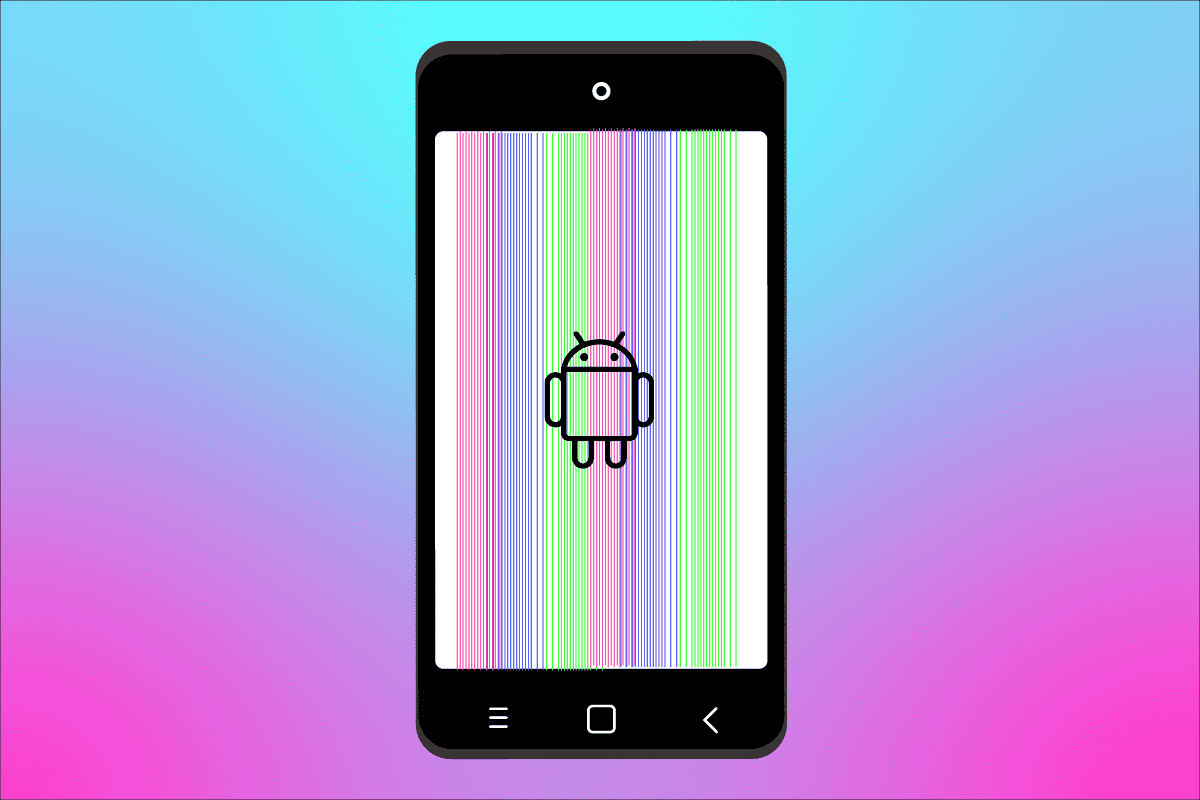
Với hơn 2,5 Với hơn một tỷ người dùng Android trên toàn thế giới, thế giới điện thoại Android đang bùng nổ và dự kiến sẽ tiếp tục phát triển trong thời gian tới. Điện thoại Android thực sự là thiết bị chức năng. Ngoài ra còn có một số nhược điểm đối với tất cả đa nhiệm này, một trong số đó là màn hình nhấp nháy. Không có gì lạ khi lỗi Android xuất hiện trên màn hình điện thoại của tôi. Điều này thường có thể là nguyên nhân gây ra một số loại hư hỏng màn hình vì đây là phần dễ bị tổn thương nhất của điện thoại di động. Bên cạnh đó, một số vấn đề về phần mềm cũng có thể gây ra hiện tượng nhấp nháy màn hình. Nếu bạn là một người đang giải quyết vấn đề tương tự, thì bạn đang ở đúng nơi. Chúng tôi cung cấp cho bạn một hướng dẫn hữu ích để giúp bạn tìm hiểu cách khắc phục hiện tượng nhấp nháy màn hình Android. Vì vậy, trước tiên hãy bắt đầu với các nguyên nhân và sau đó là các giải pháp để khắc phục sự cố này.
Cách khắc phục màn hình android nhấp nháy
Nguyên nhân khiến màn hình Android nhấp nháy có thể do hư hỏng vật lý hoặc sự cố bên trong điện thoại. Hãy xem danh sách các nguyên nhân phổ biến gây ra sự cố khiến màn hình điện thoại của tôi bị trục trặc trong Android:
- Lỗi phần cứng
- ứng dụng lỗi thời
- Hệ điều hành Android lỗi thời
- Chuyển đổi liên tục giữa GPU và CPU
- Bộ nhớ cache được lưu trữ
- Xung đột giữa ứng dụng của bên thứ ba và thiết bị di động
- Nước làm hỏng màn hình
- Các vấn đề về nguồn điện
- Điện thoại bị rơi vỡ màn hình
Màn hình nhấp nháy liên tục gây rắc rối nhiều như vậy, nhưng cách khắc phục màn hình Android nhấp nháy cũng dễ thử không kém. Với các phương pháp được đề cập dưới đây, giờ đây bạn có thể thoát khỏi trục trặc này rất nhanh. Vì vậy, hãy bắt đầu với giải pháp đơn giản nhất và sau đó chuyển sang giải pháp phức tạp khi danh sách cứ lặp đi lặp lại.
Lưu ý: Vì điện thoại thông minh không có các tùy chọn cài đặt giống nhau và chúng khác nhau giữa các nhà sản xuất, hãy đảm bảo chúng chính xác trước khi thay đổi bất kỳ cài đặt nào. Các bước trên được thực hiện trên điện thoại Vivo 1920.
Phương pháp 1: Phương pháp sơ bộ
1. Khởi động lại điện thoại của bạn
Khởi động lại điện thoại là hiển nhiên, nhưng một trong những cách hiệu quả nhất để giải quyết vấn đề về màn hình điện thoại của tôi là với một chiếc Android bị lỗi. Khởi động lại không chỉ cần thiết để làm mới thiết bị của bạn mà còn loại bỏ mọi sự cố tạm thời với điện thoại của bạn. Hơn nữa, nó sửa lỗi và trục trặc phần mềm do ứng dụng của bên thứ ba gây ra. Đây là lý do tại sao chúng tôi thường khuyên bạn nên khởi động lại thiết bị của mình trước khi tiếp tục các phương pháp khác. Để biết thêm thông tin, hãy đọc hướng dẫn kỹ lưỡng của chúng tôi về cách khởi động lại hoặc khởi động lại điện thoại Android của bạn.
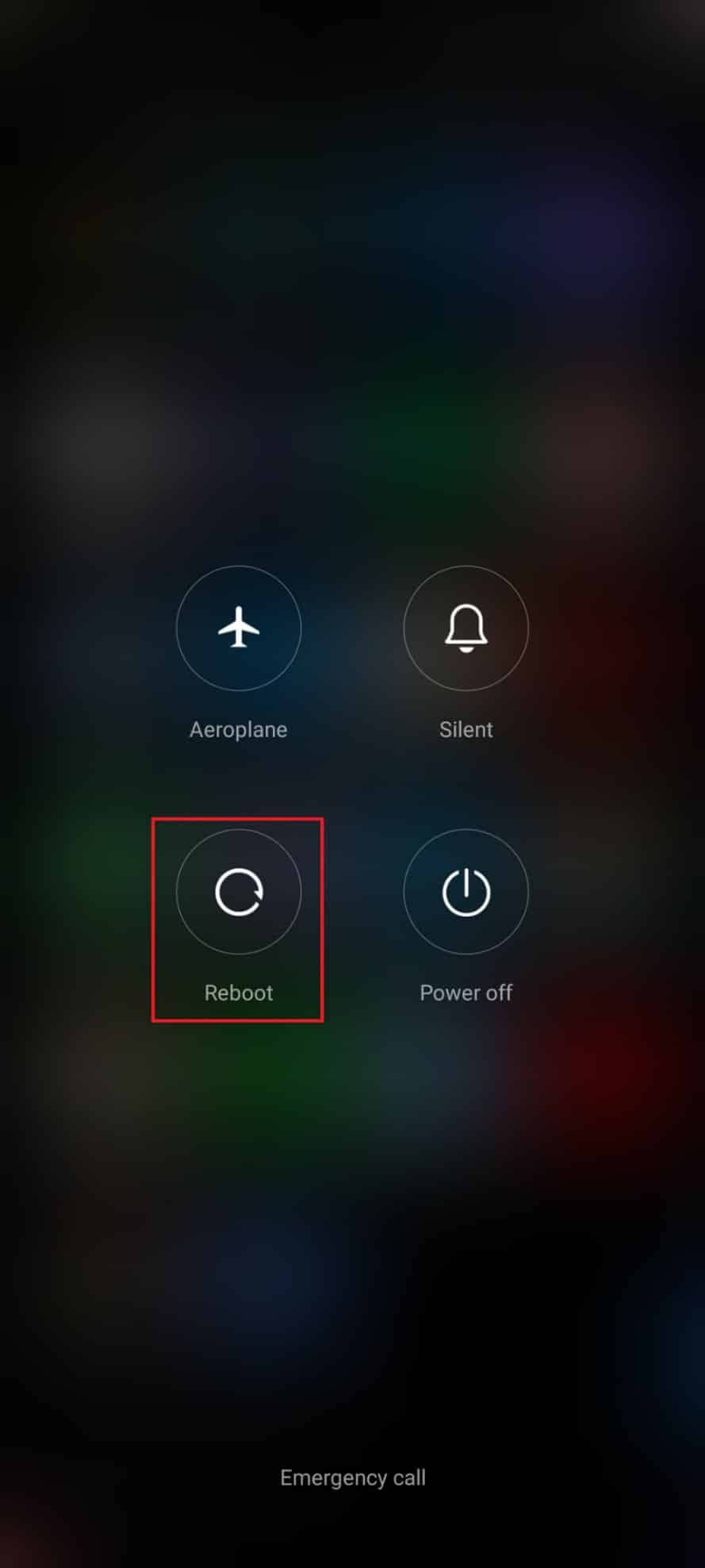
2. Khởi động thiết bị của bạn ở chế độ an toàn
Chế độ an toàn là một tính năng tuyệt vời của Android cho phép bạn khởi động lại thiết bị của mình chỉ với các tính năng quan trọng và vô hiệu hóa các tính năng không cần thiết khác. Điều này giúp loại trừ bất kỳ sự cố nào với điện thoại của bạn, vì vậy nếu khởi động lại điện thoại vẫn chưa đủ, hãy thử thực hiện ở chế độ an toàn.
1. Nhấn và giữ nút nguồn của Android trong vài giây.
2. Bây giờ hãy nhấn và giữ tùy chọn Tắt nguồn trong vài giây.
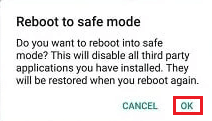
3. Nhấn OK trên cửa sổ bật lên Khởi động lại Chế độ An toàn.
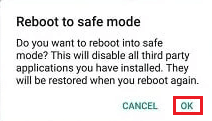
3. Kiểm tra tốc độ internet
Nếu bạn chưa nghĩ đến việc tốc độ internet ảnh hưởng đến điện thoại của mình, thì bạn nên làm như vậy. Khi sử dụng các tính năng như cuộc gọi video trên điện thoại thông minh của mình, bạn có thể gặp hiện tượng màn hình nhấp nháy, điều này cho biết tốc độ internet có vấn đề. Trong trường hợp tốc độ dữ liệu thấp trên điện thoại của bất kỳ người gọi nào, GPU sẽ khiến màn hình nhấp nháy do tốc độ dữ liệu thấp. Vì vậy việc kiểm tra tốc độ internet khá hiệu quả trong những trường hợp này, bạn có thể kiểm tra theo các bước sau:
1. Mở Cài đặt trên điện thoại Android của bạn.
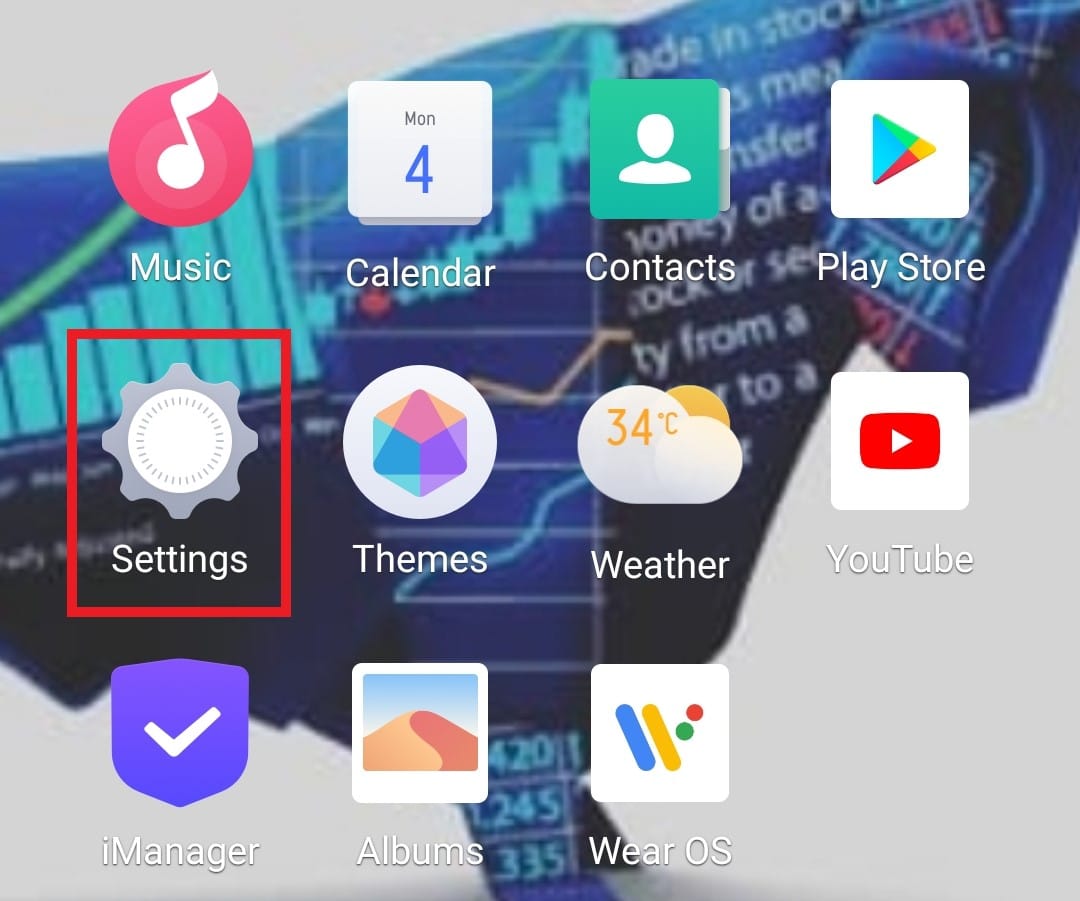
2. Nhấn vào mạng di động.
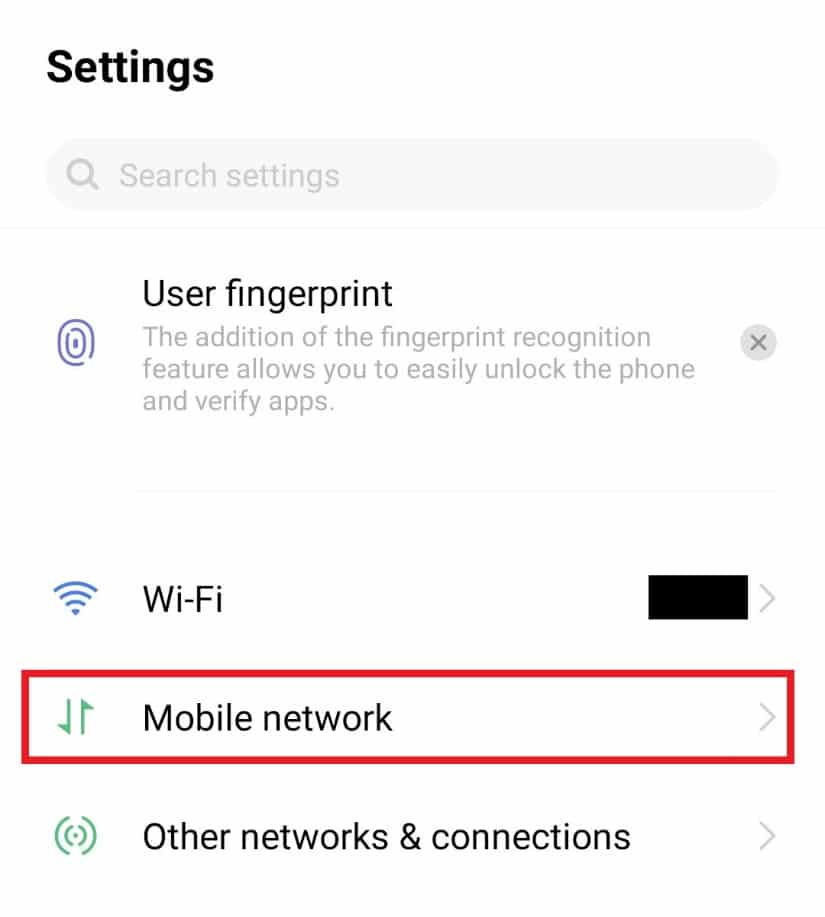
3. Chạm vào Quản lý lưu lượng dữ liệu.
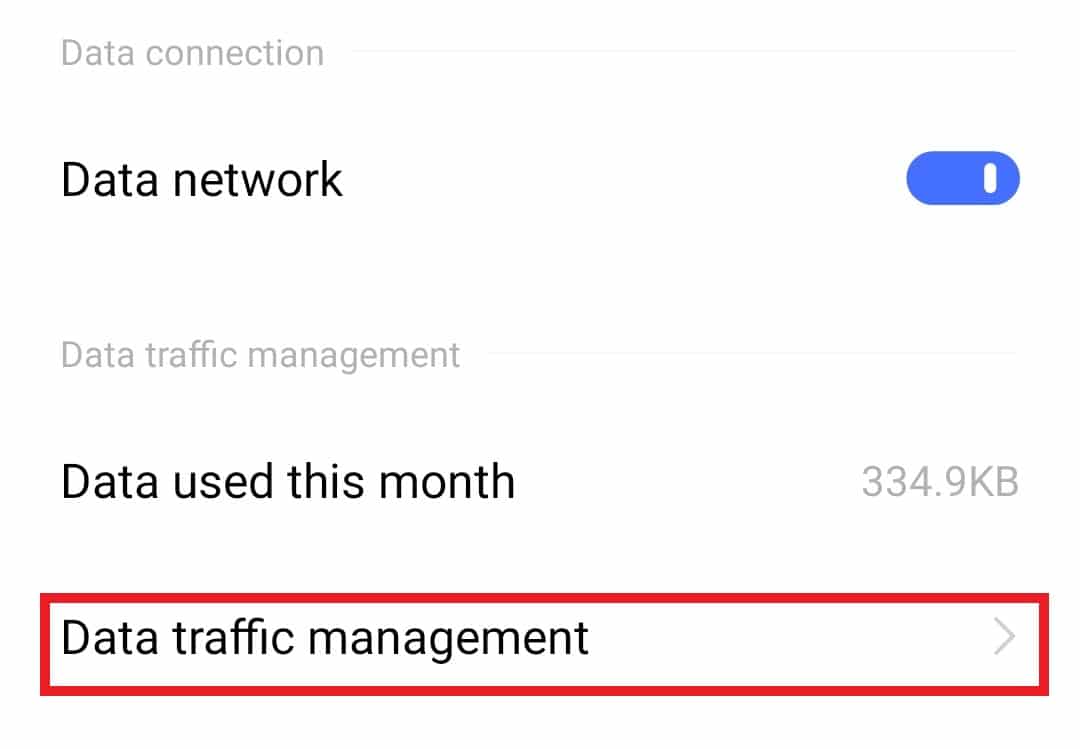
4. Chạm vào Chẩn đoán mạng.
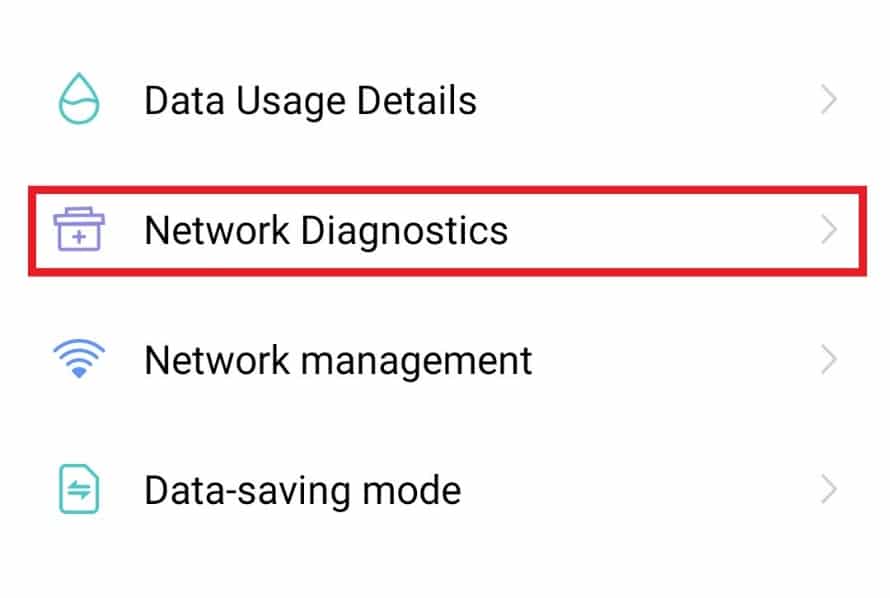
5. Chạm vào Bắt đầu chẩn đoán.
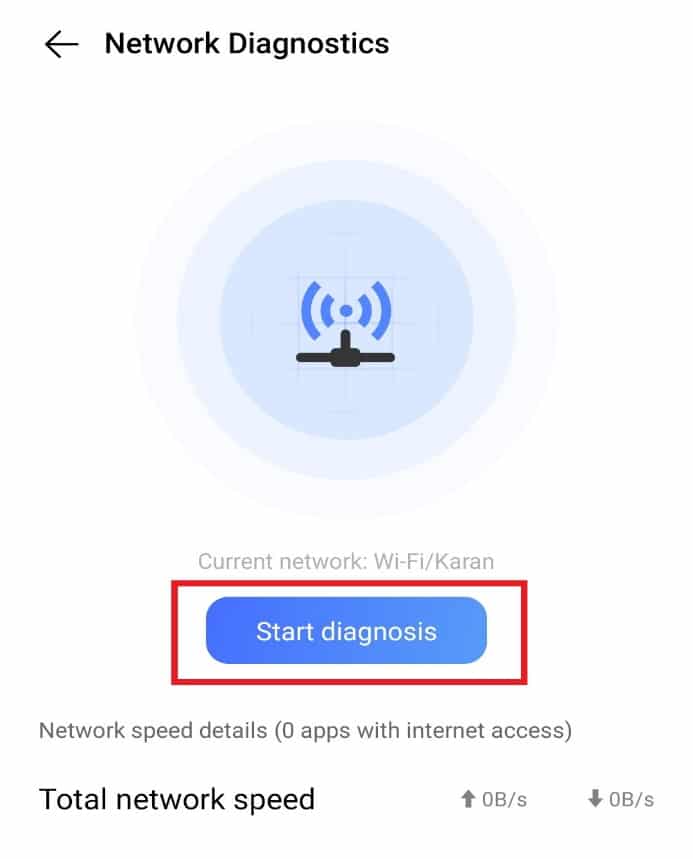
4. Kiểm tra các bản cập nhật Android
An error on my phone’s screen gây ra lỗi Android trên thiết bị của bạn do không cập nhật. Nếu điện thoại của bạn đang chạy phiên bản cũ hơn, nó có thể làm chậm ứng dụng và gây ra hiện tượng chập chờn. Do đó, bạn cần cập nhật Android thường xuyên. Từ tự động đến thủ công, bạn có thể thực hiện theo bất kỳ cách nào bạn muốn. Đọc hướng dẫn của chúng tôi về cách cập nhật thủ công Android lên phiên bản mới nhất để biết thêm thông tin.
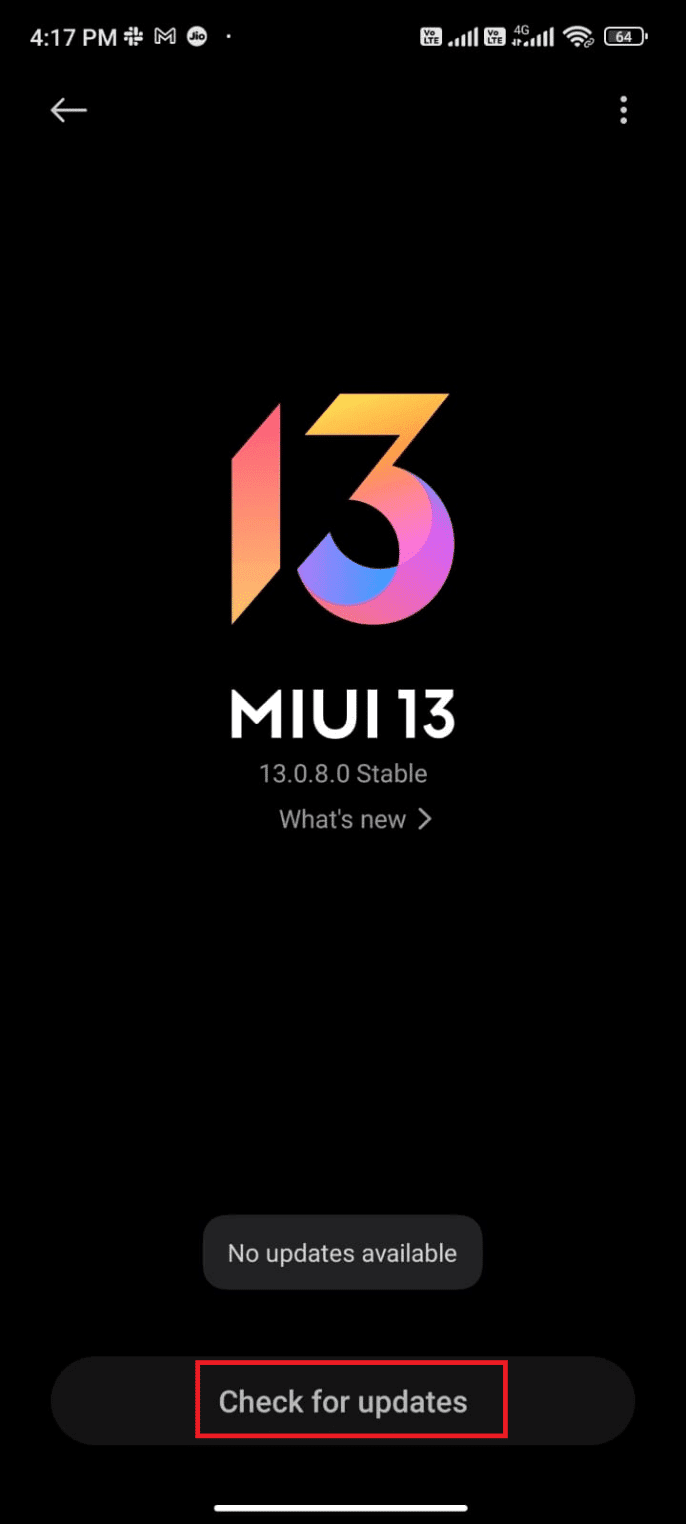
5. Kiểm tra các bản cập nhật ứng dụng
Nếu bạn không nhận được bất kỳ lợi ích nào từ việc cập nhật thiết bị của mình và bạn vẫn đang tìm cách khắc phục lỗi màn hình Android nhấp nháy, hãy thử cập nhật tất cả ứng dụng trên điện thoại của mình. Để tránh các sự cố về màn hình Android, bạn cần đảm bảo rằng mọi thứ từ ứng dụng đến thiết bị của bạn đều được cập nhật. Phần tốt nhất là nó có thể được thực hiện tự động, nếu bạn không biết cách thực hiện, hãy đọc hướng dẫn của chúng tôi về Cách tự động cập nhật tất cả các ứng dụng Android cùng một lúc.
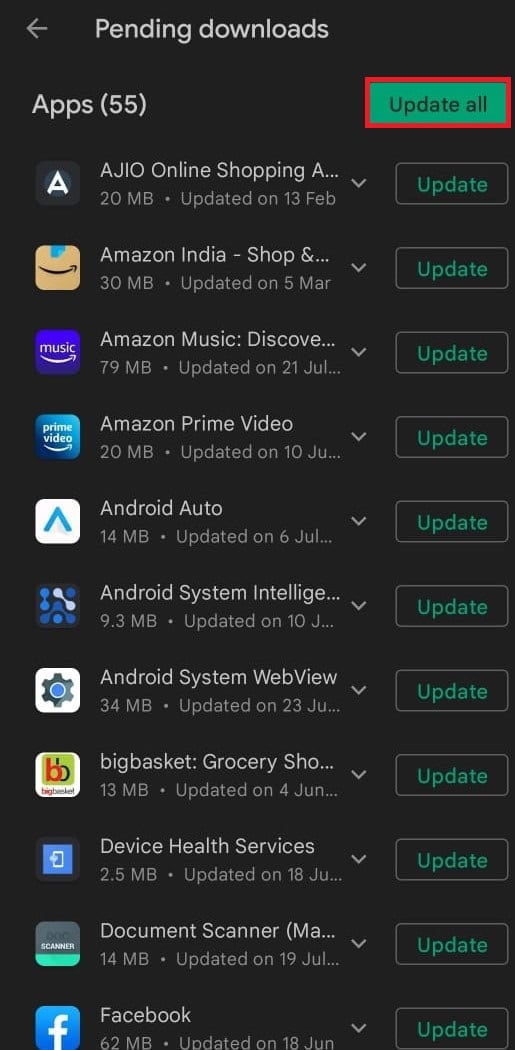
Phương pháp 2: Xóa bộ nhớ cache của thiết bị
Các tệp bộ nhớ được lưu trữ trong điện thoại có thể đầy và gây ra sự cố trong thiết bị khiến màn hình điện thoại của tôi bị trục trặc trong Android. Thỉnh thoảng, bộ nhớ cache trên điện thoại cần được xóa để cải thiện hiệu suất của điện thoại. Bạn có thể tìm hiểu cách xóa bộ nhớ cache trên điện thoại Android của mình (và tại sao điều đó lại quan trọng) trong hướng dẫn chi tiết của chúng tôi dành cho bạn.
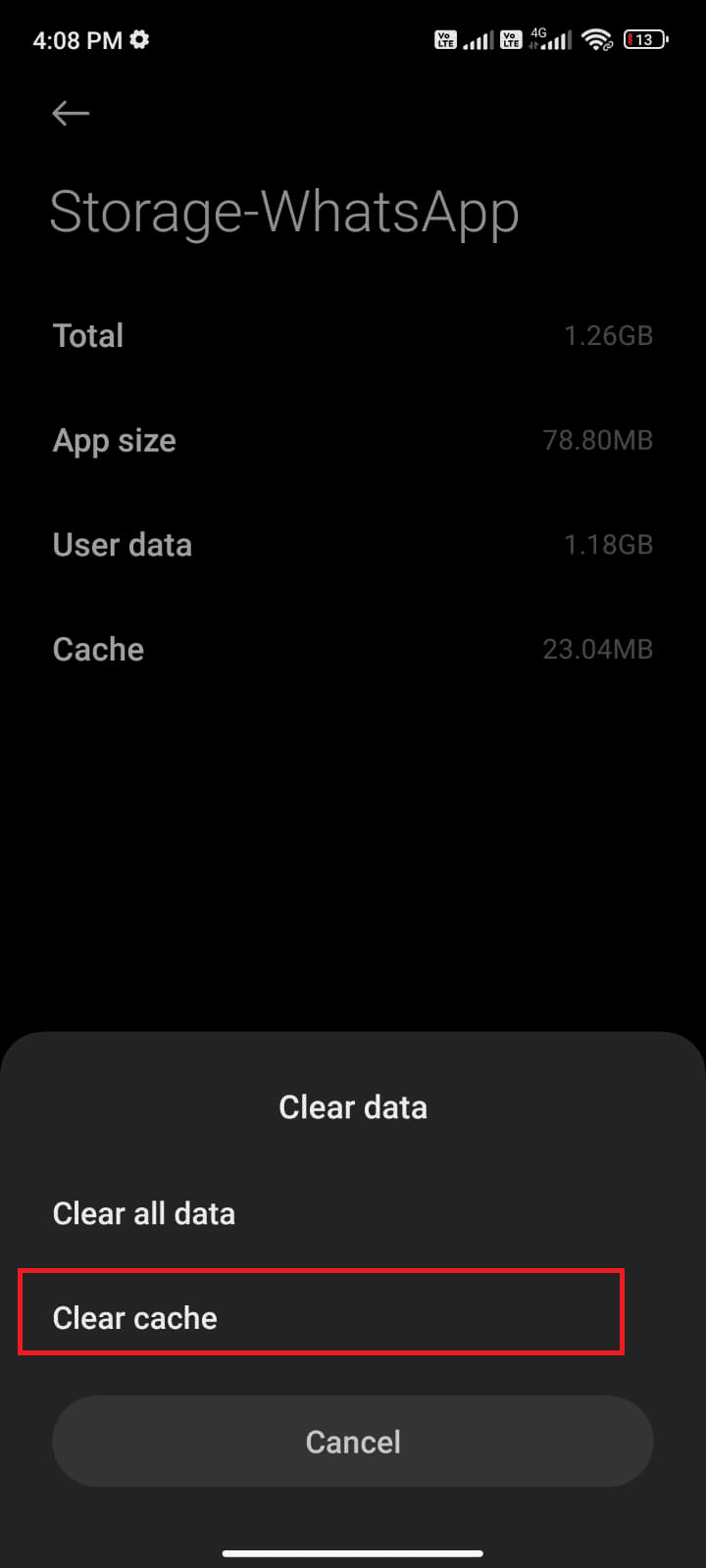
Phương pháp 3: Gỡ cài đặt các ứng dụng bị lỗi
Các ứng dụng bị lỗi là một lý do khác khiến nó được giao nhiệm vụ sửa lỗi màn hình Android nhấp nháy. Sau khi cập nhật thiết bị của bạn và xóa bộ nhớ cache, nếu bạn vẫn thấy màn hình nhấp nháy, vấn đề có thể là do các ứng dụng của bên thứ ba được cài đặt trên điện thoại của bạn. Các ứng dụng này có thể bị lỗi do có lỗi và việc xóa chúng có thể giúp thiết bị của bạn chạy trơn tru. Vì vậy, nếu bạn đã sẵn sàng gỡ cài đặt các ứng dụng có vấn đề, hãy xem Cách gỡ cài đặt hoặc xóa ứng dụng trên điện thoại Android và triển khai các phương pháp này trên điện thoại di động của bạn.
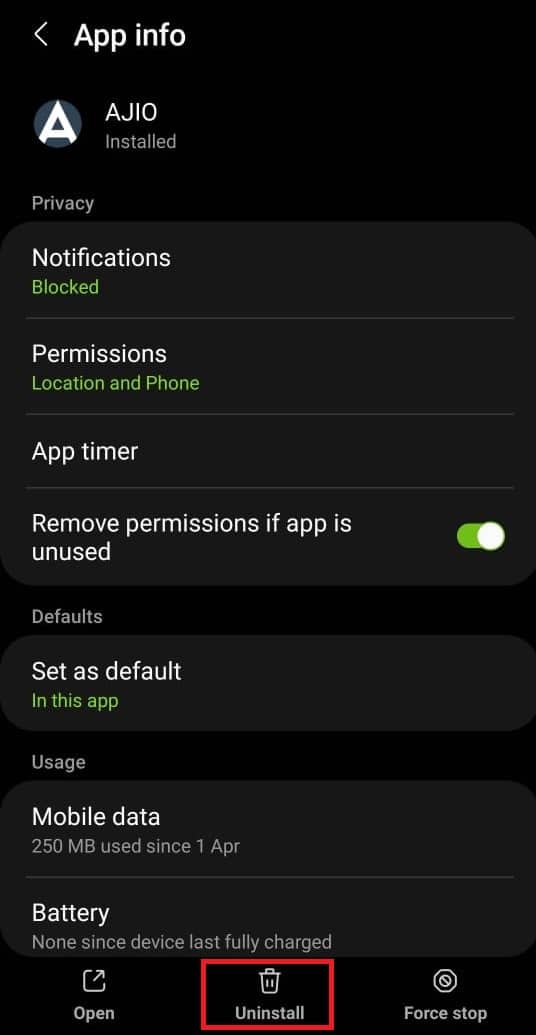
Phương pháp 4: Tắt độ sáng thích ứng
Độ sáng thích ứng là một tính năng có trong hầu hết các điện thoại Android. Tính năng này rất hữu ích khi bạn không muốn tự điều chỉnh độ sáng của điện thoại dựa trên ánh sáng xung quanh. Nó giúp điều chỉnh độ sáng của màn hình dưới ánh sáng mặt trời đồng thời giảm độ sáng trong bóng tối, không chỉ tiết kiệm thời gian mà còn bảo vệ đôi mắt của bạn. Giữa tất cả những điều này, những thay đổi đột ngột trong môi trường có thể dẫn đến việc tạm dừng độ sáng thích ứng và do đó màn hình nhấp nháy. Bạn có thể khắc phục hiện tượng nhấp nháy màn hình Android bằng cách tắt độ sáng thích ứng, hãy làm theo các bước dưới đây:
1. Chuyển đến màn hình chính và nhấn vào biểu tượng Cài đặt.
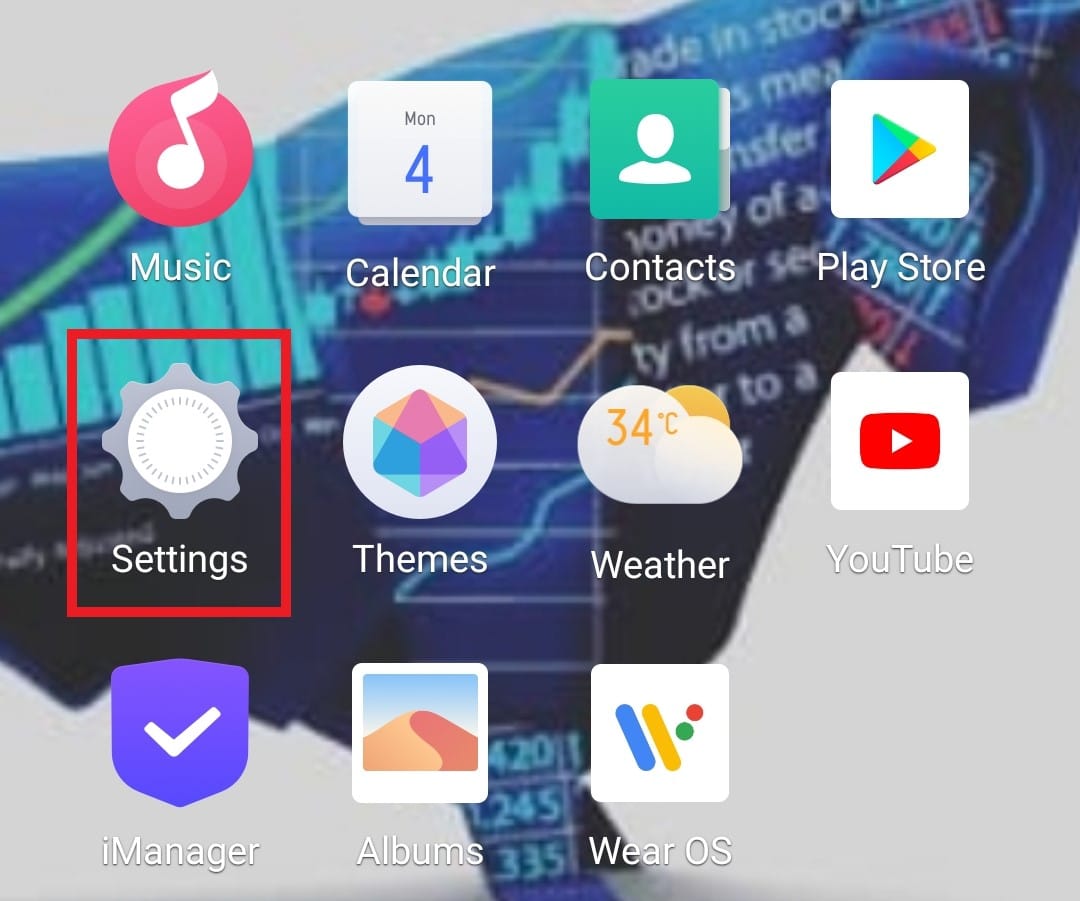
2. Chạm vào Hiển thị & Độ sáng.
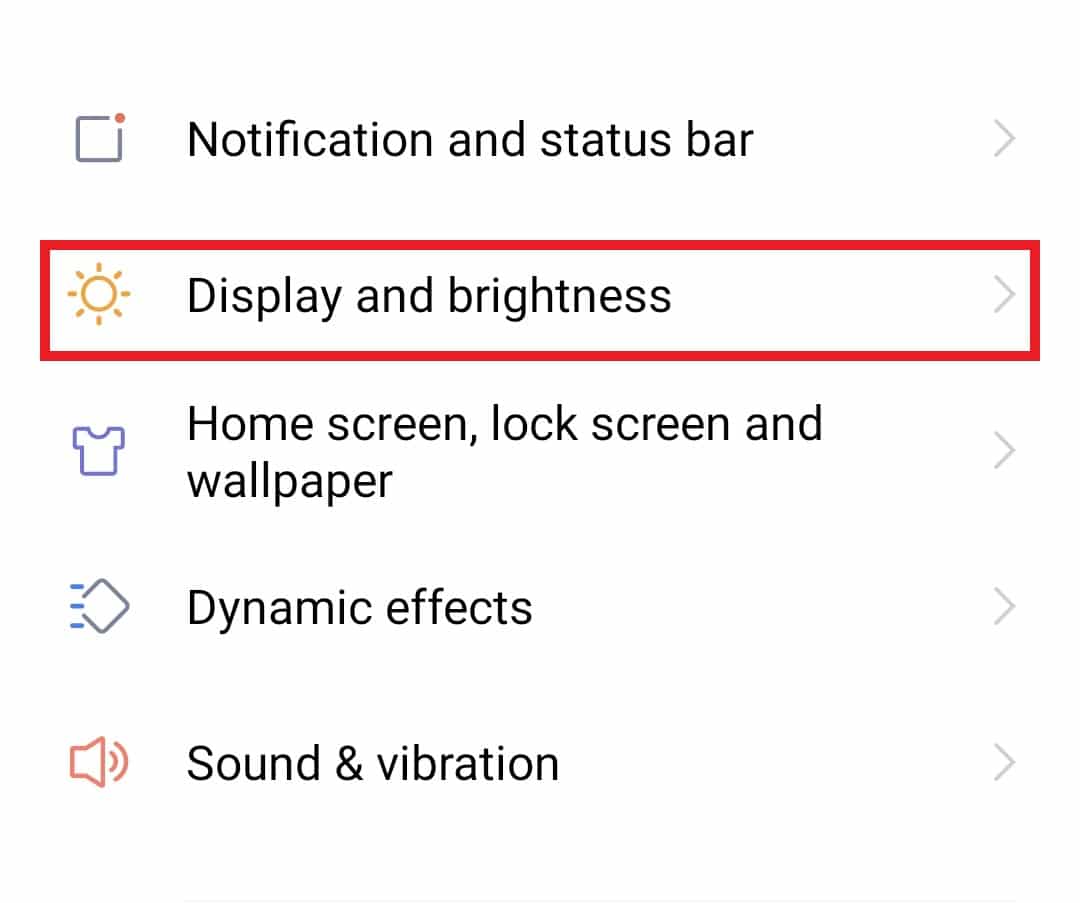
3. Tắt Độ sáng tự động.
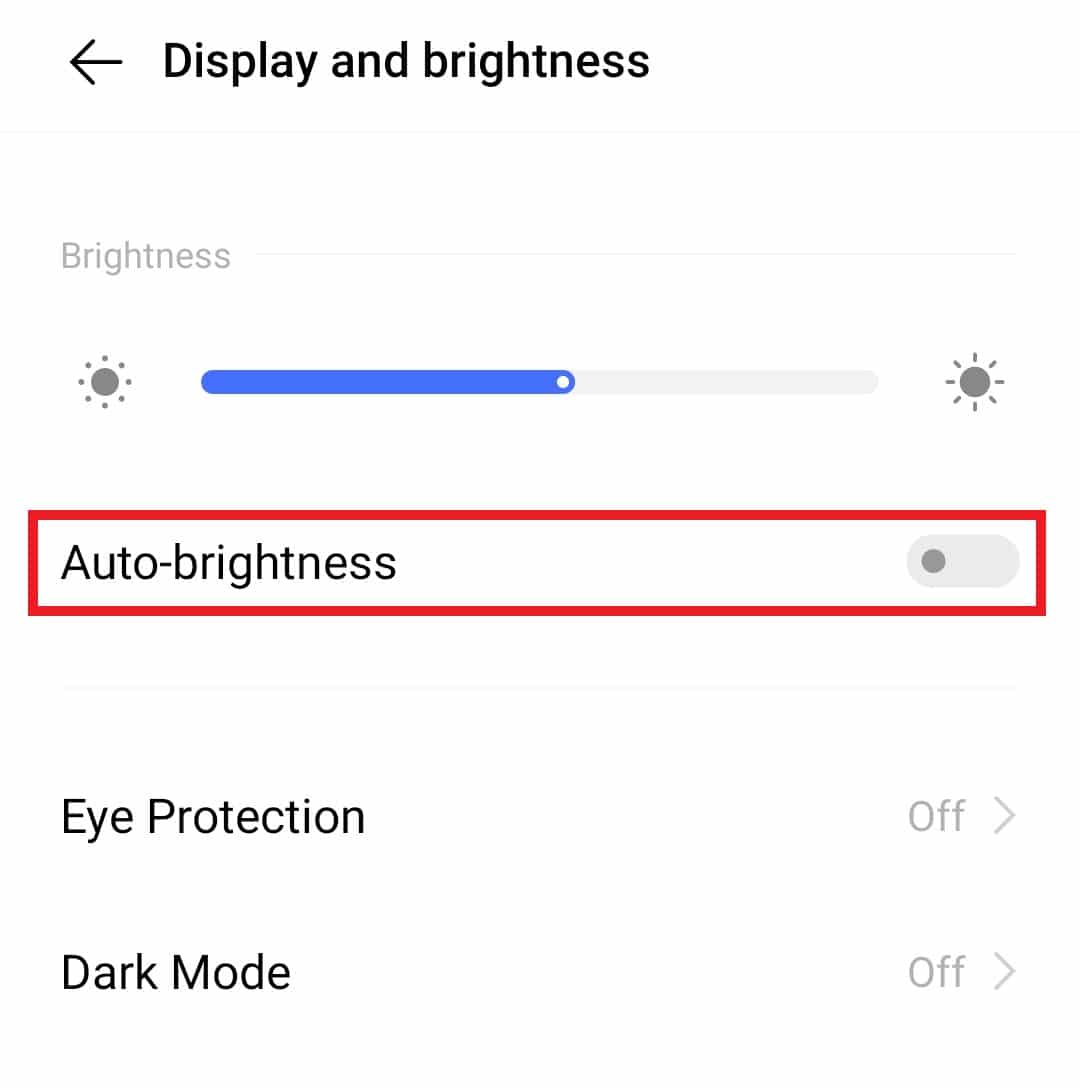
Phương pháp 5: Tắt đèn ngủ
Các tính năng như đèn ngủ trên điện thoại android giúp ích rất nhiều cho người dùng. Sử dụng điện thoại thông minh cả ngày lẫn đêm ở độ sáng tối đa có thể làm gián đoạn nhịp điệu giấc ngủ của bạn. Hơn nữa, nó có thể gây hại cho mắt và để giảm sự căng thẳng này cho mắt, chức năng của đèn ngủ rất có lợi. Tuy nhiên, tính năng đèn ngủ tương tự có thể khiến màn hình bị nhấp nháy và gây nhầm lẫn. Do đó, để khắc phục tình trạng màn hình Android bị nhấp nháy, bạn cần tắt tính năng này đi. Làm theo các bước dưới đây:
1. Nhấn vào biểu tượng Cài đặt trên Android của bạn.
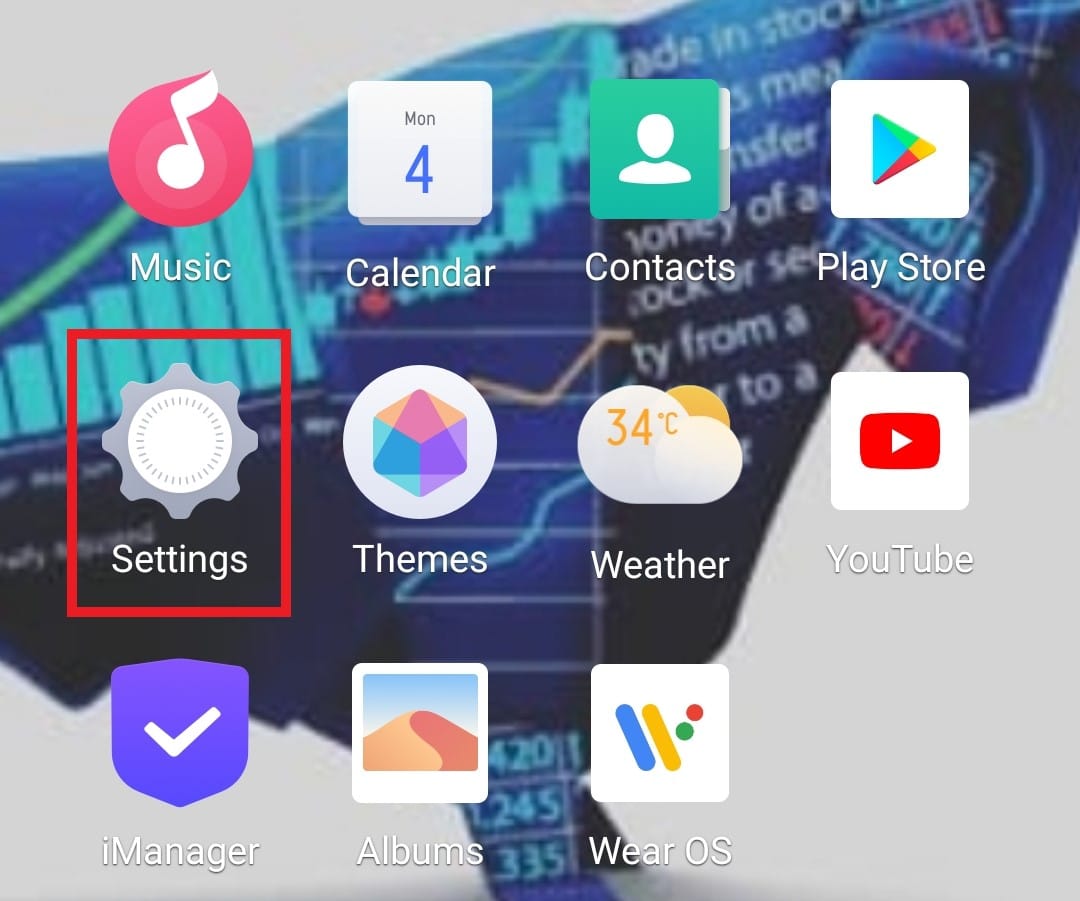
2. Chạm vào Hiển thị & Độ sáng.
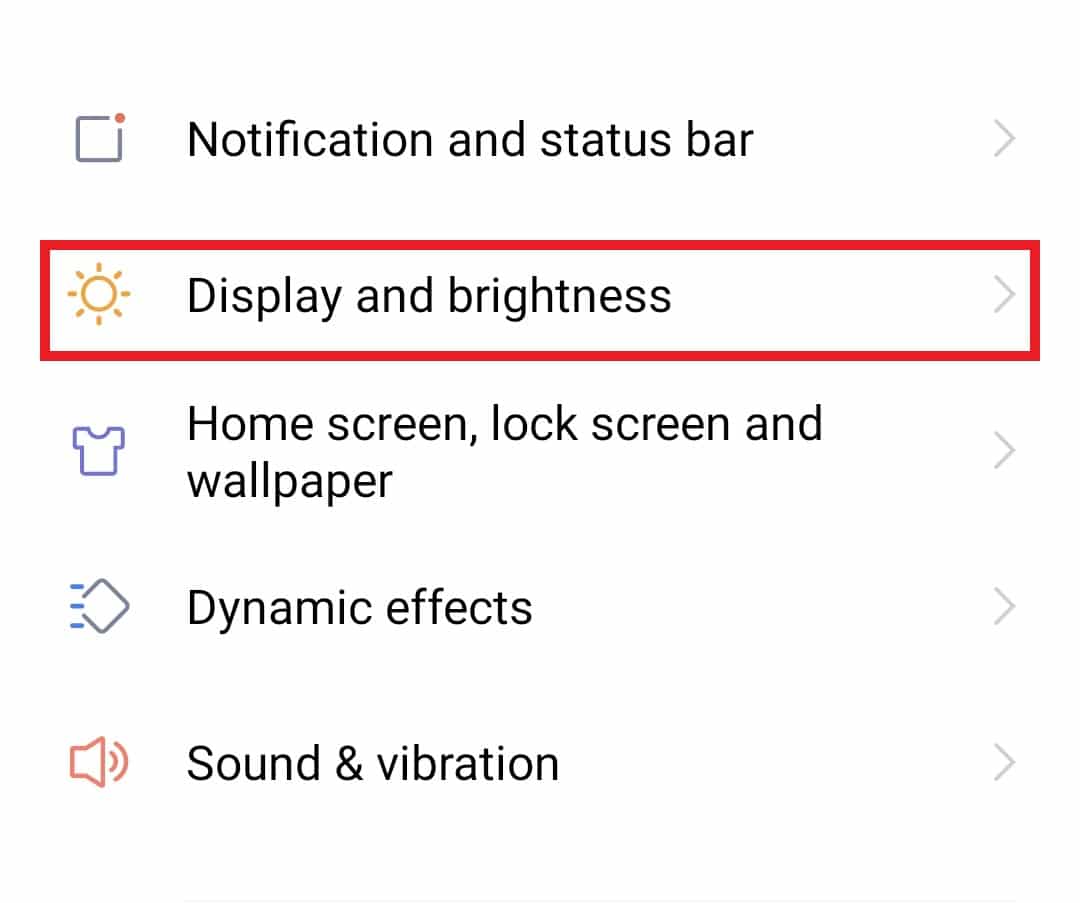
3. Chạm vào Bảo vệ mắt.
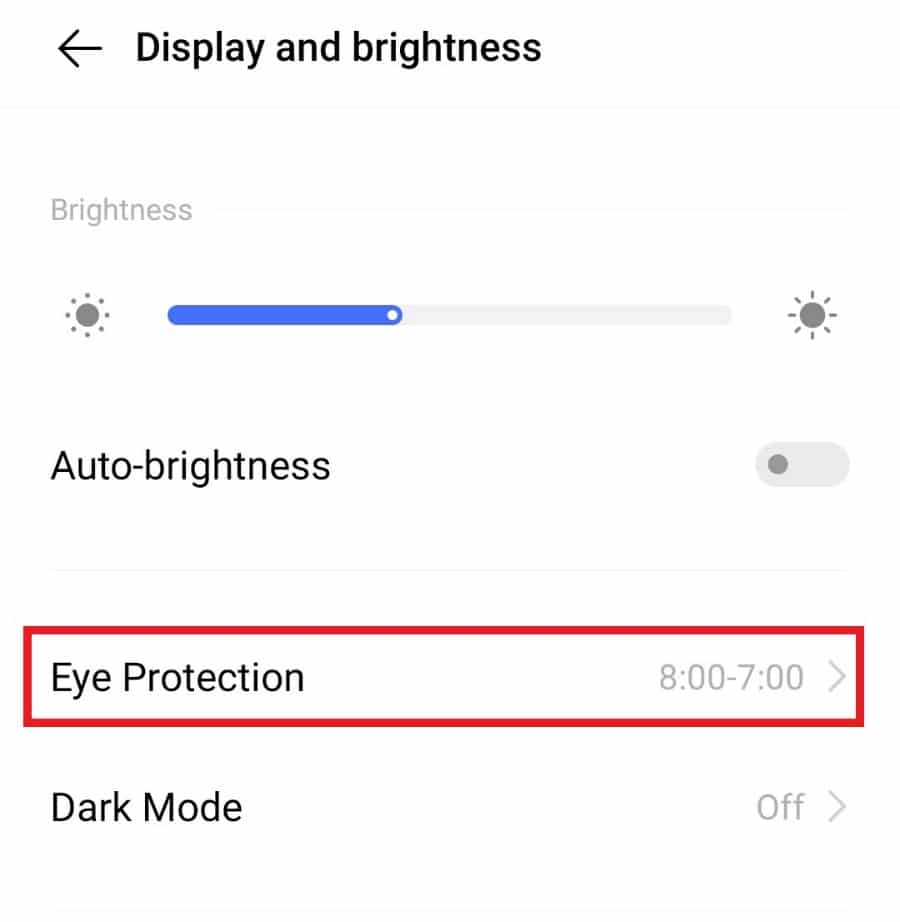
4. Tắt chế độ bảo vệ mắt, bật Lúc bình minh/hoàng hôn và Lịch trình.
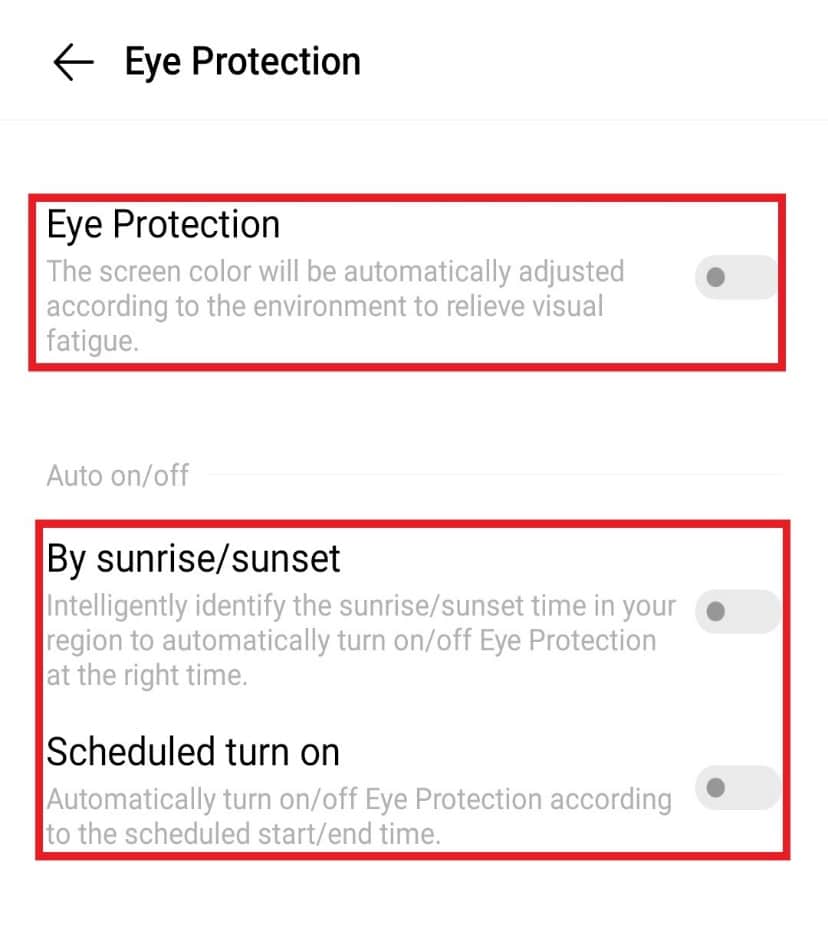
Phương pháp 6: Vô hiệu hóa lớp phủ phần cứng
Lớp phủ phần cứng có thể được truy cập thông qua tùy chọn nhà phát triển. Tính năng này được thiết kế để nâng cao hiệu suất của điện thoại. Mặt khác, đó cũng có thể là nguyên nhân khiến bạn không khắc phục được lỗi giật màn hình Android. Do đó, cần phải tắt nó với sự trợ giúp của số bản dựng hoặc phiên bản phần mềm điện thoại.
1. Chuyển đến màn hình chính và nhấn vào biểu tượng Cài đặt.
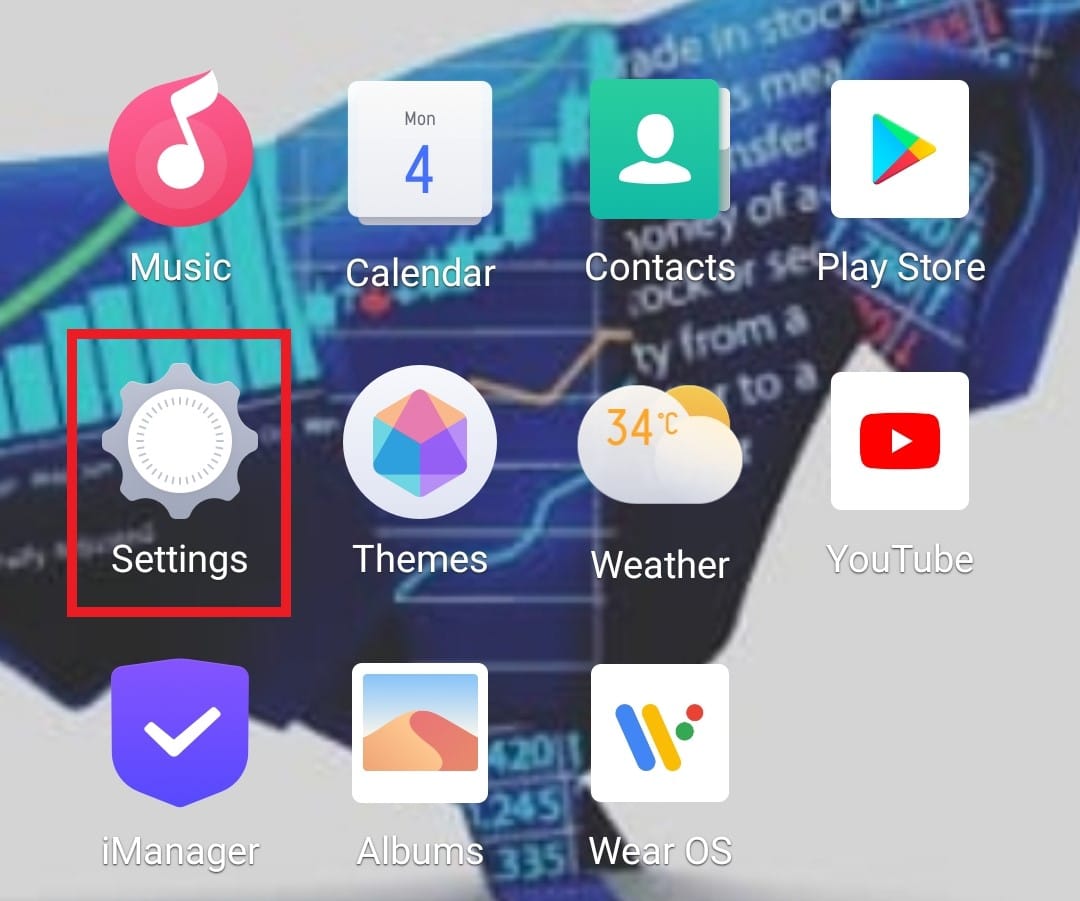
2. Chạm vào Quản lý hệ thống.
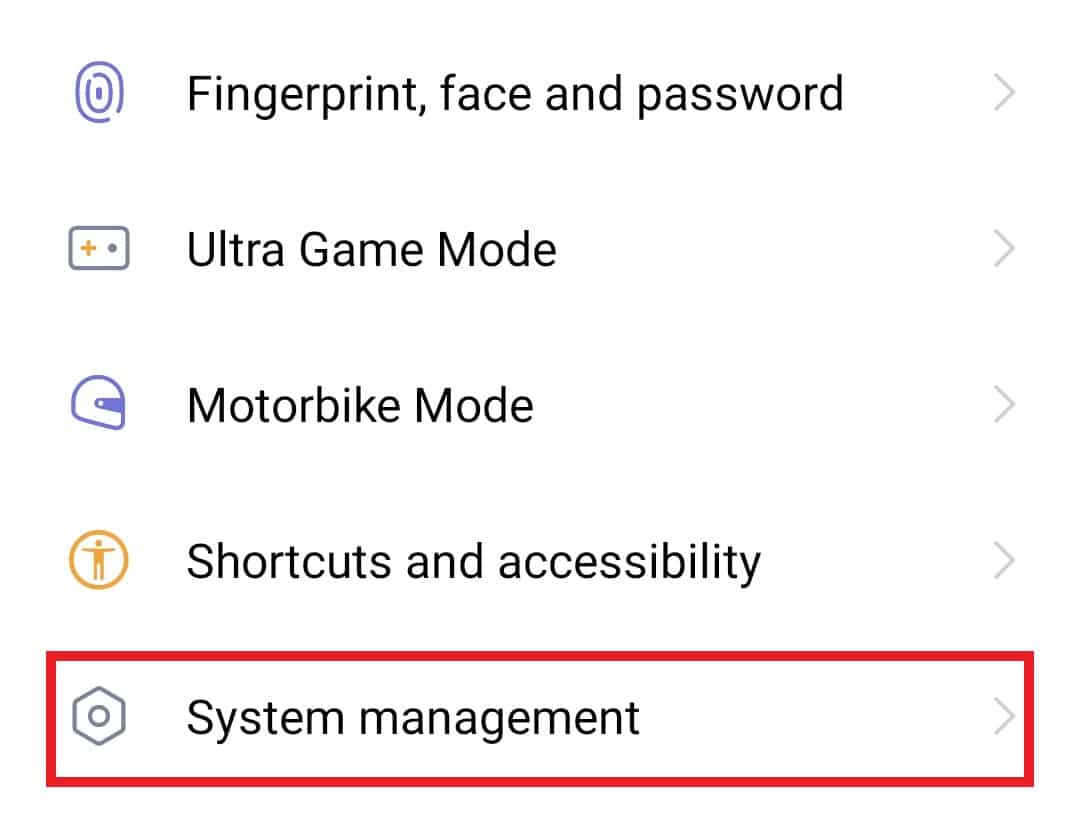
3. Nhấn vào Giới thiệu về điện thoại.
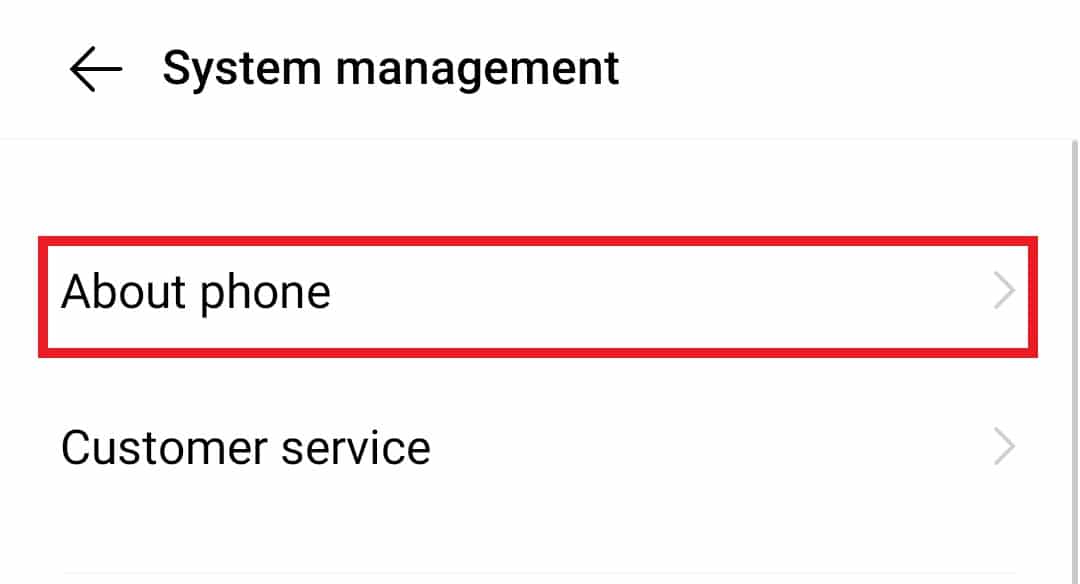
4. Tìm phiên bản phần sụn và nhấn vào nó 7 lần.

5. Quay trở lại Quản lý hệ thống, tìm Tùy chọn nhà phát triển và nhấn vào nó.
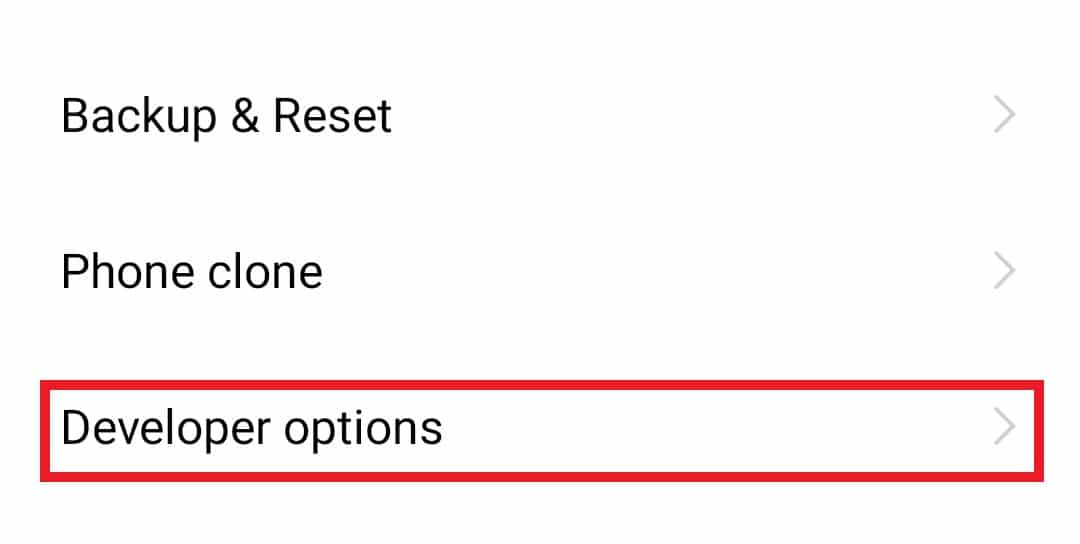
6. Tắt Tắt lớp phủ phần cứng nếu được bật.
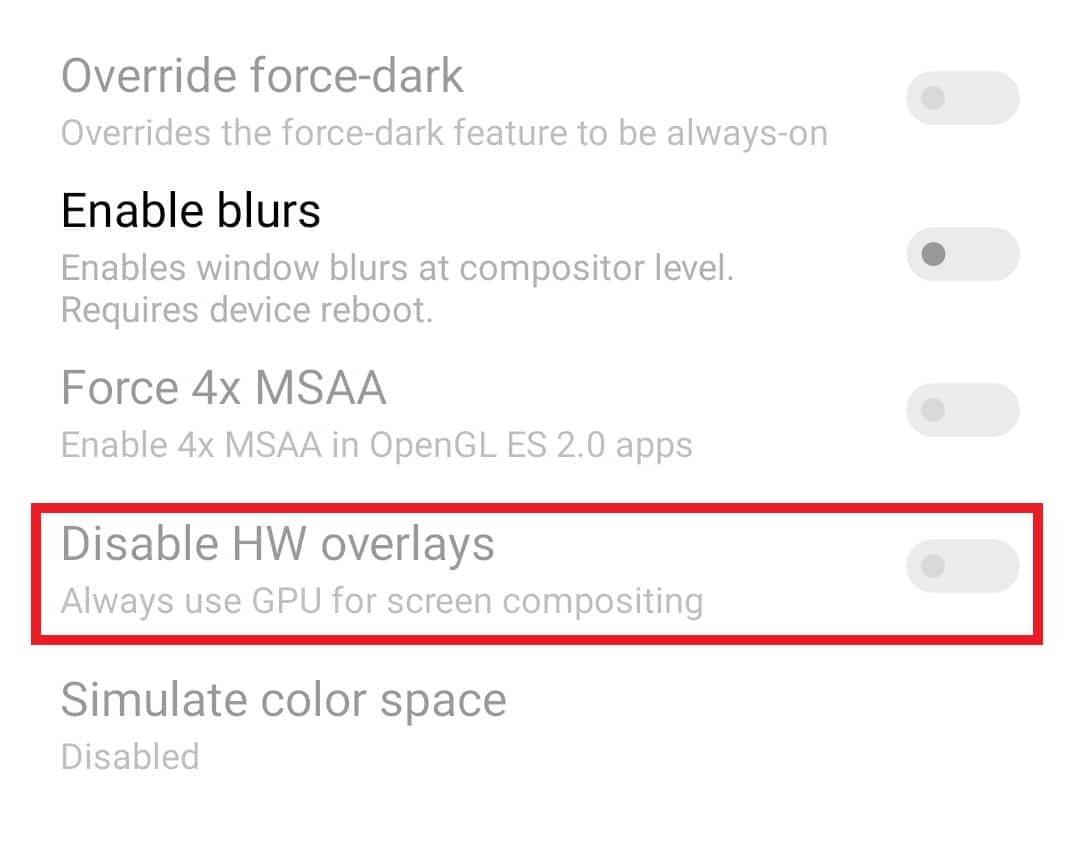
Phương pháp 7: Hard reset máy
Nếu không có phương pháp nào giúp ích cho bạn cho đến nay, thực hiện khôi phục cài đặt gốc trên điện thoại có thể giúp bạn khắc phục hiện tượng màn hình Android nhấp nháy. Tuy nhiên, hãy nhớ rằng thực hiện khôi phục cài đặt gốc trên thiết bị của bạn có nghĩa là tất cả dữ liệu chứa trong đó sẽ bị xóa. Vì vậy, trước tiên hãy sao lưu tất cả các tệp của bạn vào một nơi an toàn và sau đó bỏ qua bước này. Nếu bạn cần trợ giúp với phương pháp này, hãy xem hướng dẫn của chúng tôi về Cách khôi phục cài đặt gốc cho bất kỳ thiết bị Android nào.
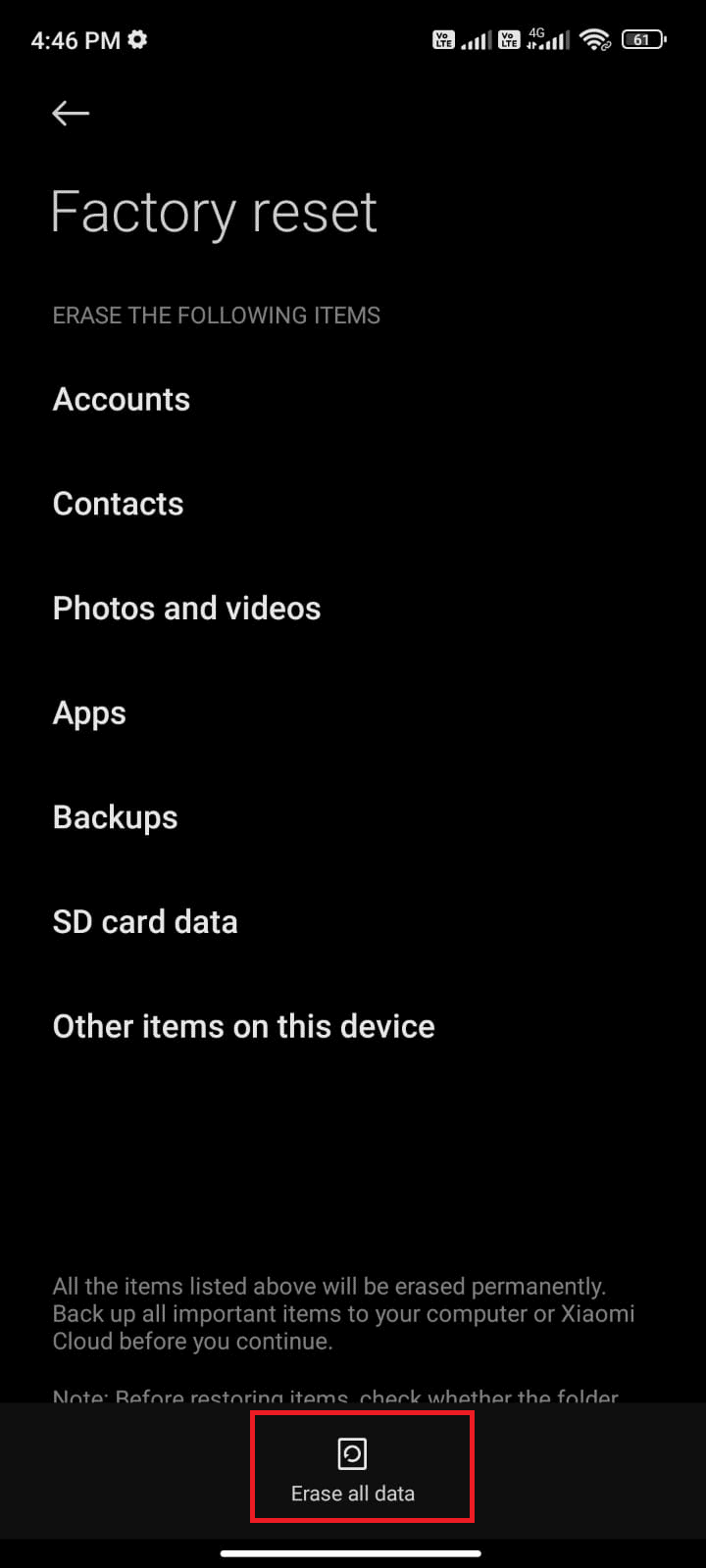
Phương pháp 8: Liên hệ với nhà sản xuất thiết bị
Nếu bạn đã thử tất cả các phương pháp được đề cập ở trên mà vẫn không thể khắc phục tình trạng màn hình Android bị nhấp nháy, thì đã đến lúc bạn nên nhờ đến sự trợ giúp của chuyên gia trong trường hợp này. Việc bạn không thể giải quyết vấn đề bằng các phương pháp có nghĩa là vấn đề với thiết bị phức tạp hơn và trong trường hợp này, tốt hơn là bạn nên liên hệ với nhà sản xuất. Họ có thể sửa chữa điện thoại của bạn hoặc thay thế hoàn toàn tùy thuộc vào mức độ nghiêm trọng của tình huống.
Câu hỏi thường gặp (FAQ)
Q1. Màn hình có thể bị nhấp nháy do vô nước?
câu trả lời Có, nhấp nháy màn hình có thể do hư hỏng vật lý. Làm rơi điện thoại vào nước có thể làm hỏng phần cứng.
Q2. Tại sao màn hình của tôi bị đóng băng?
câu trả lời Nếu thiết bị Android của bạn bị lỗi màn hình thì rất có thể là do xung đột giữa CPU và GPU hiển thị trên điện thoại của bạn. Bạn có thể tắt lớp phủ phần cứng để giải quyết vấn đề.
Q3. Tại sao điện thoại của tôi bắt đầu nhấp nháy 5-10 giây?
câu trả lời Lý do khiến màn hình Android của bạn nhấp nháy là do độ sáng thích ứng khiến điện thoại tự động sáng lên, điều này làm gián đoạn điện thoại của bạn và do đó xảy ra sự cố nhấp nháy.
Q4. Màn hình nhấp nháy có thể do sự cố phần cứng gây ra không?
câu trả lời Có, màn hình nhấp nháy có thể xảy ra do sự cố phần cứng, chẳng hạn như trục trặc trong trình điều khiển hiển thị hoặc lỗi ứng dụng của bên thứ ba.
P5. Vi-rút trên Android của tôi có thể khiến màn hình nhấp nháy không?
câu trả lời Sự cố nhấp nháy màn hình đôi khi có thể do vi-rút gây ra, nhưng chủ yếu nguyên nhân chính của sự cố này là do sự cố phần cứng hoặc sự cố phần mềm trong thiết bị.
***
Sự cố nhấp nháy màn hình chắc chắn là một trong những vấn đề phổ biến nhất mà người dùng Android gặp phải do ứng dụng của bên thứ ba, độ sáng thích ứng, phần mềm lỗi thời, v.v. Nhưng miễn là có một danh sách các lý do đằng sau nó, thì có rất nhiều phương pháp để giải quyết vấn đề này. Chúng tôi hy vọng hướng dẫn của chúng tôi đã giúp bạn theo một cách nào đó với vấn đề nhấp nháy của bạn. Nếu vậy, hãy cho chúng tôi biết phương pháp nào đã mang lại lợi ích cho bạn nhiều nhất để khắc phục hiện tượng màn hình Android nhấp nháy. Nếu bạn có bất kỳ câu hỏi hoặc đề xuất có giá trị nào để chia sẻ, vui lòng để lại chúng trong phần bình luận bên dưới.
